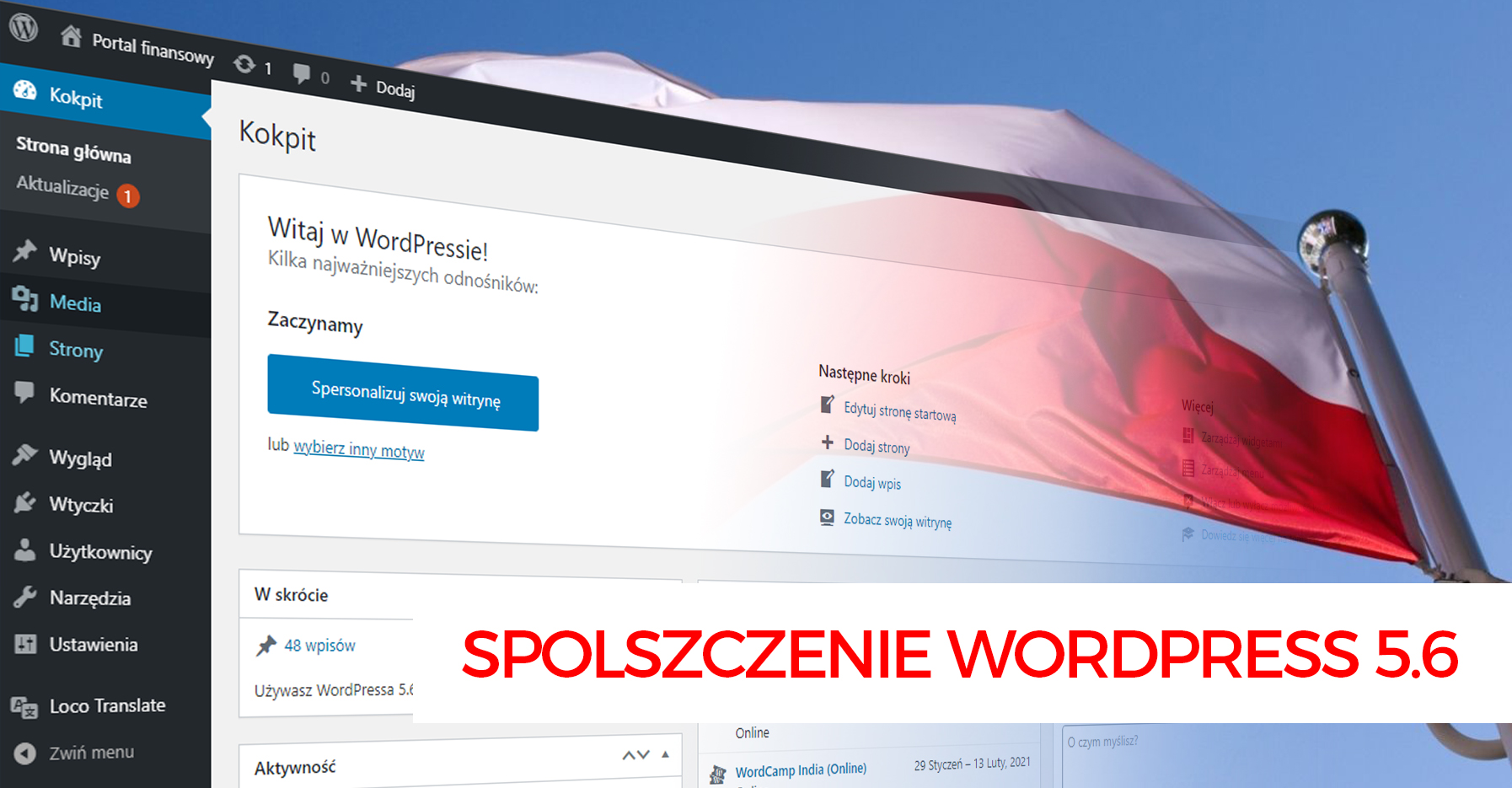
Spis treści
Wstęp
Posiadając własny serwis oparty na silniku WordPress, warto go mieć w naszym rodzimym języku. Tworząc strony lub sklepy internetowe, często spotykam się z niepełnym tłumaczeniem szablonu lub wtyczki. Chociaż to i tak dobrze – ponieważ jest na czym bazować. Niestety zdarzają się również takowe przypadki, gdzie autor w ogóle nie przewiduje języka polskiego – i takimi najcięższymi zagadnieniami zajmiemy się w tym artykule.
Zalecam przed przystąpieniem do pracy nad stroną zrobić jej kopie zapasową lub zlecić tą usługę w hostingu na którym trzymamy serwis, aby w przypadku gdy coś nie wyjdzie móc serwis przywrócić do pierwotnej wersji.
Przygotowanie, co będzie nam potrzebne?
W pierwszym dziale przed przystąpieniem do pracy przygotujemy w notatniku rzeczy, które będziemy wykorzystywać w dalszej części.
Dostęp do panelu administracyjnego WP
To dane podstawowe, takie jak adres logowania do panelu, login oraz hasło. Mniej więcej powinno to wyglądać w ten sposób:
Adres logowania: http://przykladowyadres.pl/wp-admin
Login: admin (najczęściej, zalecam jednak używać swojego spersonalizowanego loginu)
Hasło: ********* (najlepiej skomplikowane)
FTP – program i dane dostępowe
Edycja na plikach to już bardziej zaawansowana forma pracy nad stroną internetową. Jednak proste zadania i tu powinny przejść gładko. Dostęp do plików serwisu poprzez FTP powinniśmy dostać od hostingu, gdzie mamy wykupione miejsce na stronę oraz podpiętą domenę (adres strony internetowej).
Dane powinny wyglądać następująco:
Adres serwera FTP: może to być nasza domena lub adres IP serwera
Login: nazwa konta
Hasło: hasło do konta
Z mojego doświadczenia jednym z lepszych programów do obsługi połączeń FTP jest “Total Comannder” którego można pobrać w tym miejscu i którego będę używał w dzisiejszym artykule.
Po zainstalowaniu programu oraz uruchomieniu, wybieramy z górnego paska Sieci > FTP Nowe połączenie… (odznaczamy również opcję “Połączenie anonimowe”).
W kolejnych etapach podajemy adres, login oraz hasło. Jeżeli są poprawne, wtedy zalogujemy się do naszego serwera – na którym są pliki naszego serwisu.
Najczęściej pliki domeny kryją się w folderze “domains”:
WordPress – zmiana języka w “Kokpicie” 5.6
Zacznijmy naszą przygodę z polonizacją serwisu od panelu administracyjnego – czyli tzw “Kokpitu”. Z tym nie powinno być dużych problemów, platforma WordPress umożliwia obsługę wielu wersji językowych.
Określenie wersji językowej poprzez panel administracyjny WP (metoda prosta)
Najprostszą metodą jest zmiana obsługiwanego języka w ustawieniach panelu. W tym celu przechodzimy do zakładki Settings > General, gdzie odszukujemy pozycję “Site Language”. Wybieramy z niej pozycję “Polski”, jeżeli nie mamy jej w górze listy jako zainstalowane – wyszukujemy ją z listy dostępnych języków (pobranie plików językowych jest realizowane w tle i trwa dosłownie dwie sekundy).
Po zapisaniu zmian, ukaże nam się panel w języku polskim:
Ręczna instalacja plików językowych (metoda zaawansowana)
Jeżeli z jakiś względów operacja z pierwszego podpunktu nie powiodła się, lub nie była dostępna – skorzystamy z możliwości jakie daje FTP.
Do wersji WP 4.0 pisałbym że musimy umieścić w pliku wp-config.php zmienną define (‘WPLANG’, ‘pl_PL’); – lecz dziś to już tak nie działa.
Także po zalogowaniu się do konta FTP, odszukujemy folder public_html > wp-content i jeżeli nie ma w nim folderu languages, to tworzymy go ręcznie (przyda się również do tłumaczenia wtyczek oraz szablonów) i wrzucamy tam pliki które można pobrać w tym miejscu.
Po załadowaniu pobranych plików, układ folderów i plików powinien wyglądać w ten sposób:
Jeżeli po wgraniu plików panel nie zrobił się w naszym ojczystym języku automatycznie, odsyłam Was do poprzedniego działu – do ustawień. W nich wybieramy język polski z zainstalowanych opcji.
Tłumaczenie wtyczek i motywów za pomocą wtyczki “Loco Translate”
Super! Panel WP mamy już w języku polskim, to spory postęp 🙂 Jednak przed nami jeszcze sporo pracy, aby nasza strona była w pełni przetłumaczona. Tłumaczenie motywów oraz szablonów zaczniemy od tej łatwiejszej opcji. Czas start!
Instalacja i konfiguracja wtyczki
W panelu administracyjnym WP przechodzimy do Wtyczki > Dodaj nową i wyszukujemy wtyczkę (używając wyszukiwarki) o nazwie “Loco Translate”.
Następnie ją instalujemy, aktywujemy i przechodzimy do jej konfiguracji w lewej belce na dole klikając na “Home”:
W tym miejscu dokonujemy wyboru – czy tłumaczymy szablon, czy wtyczkę. Decyzja należy do nas, zasada tłumaczenia jest analogiczna w obu przypadkach. Ja dokonam tłumaczenia nagłówka poprzedniego i następnego wpisu w moim zainstalowanym darmowym motywie.
Muszę tu zauważyć że mój szablon nie posiada zainstalowanych jeszcze tłumaczeń, nie istnieje nawet folder w którym przechowywane byłyby pliki językowe motywów lub wtyczek.
Dlatego po wyborze szablonu aktywnego, otrzymałem informację że mój motyw nie posiada żadnych tłumaczeń:
Jakby jednak ktoś posiadał już pliki tłumaczeń zainstalowane aktywnego szablonu, wtedy zobaczy procentowy stopień ich przetłumaczenia:
Tłumaczenie WordPress w paru prostych krokach
Załóżmy jednak że plików językowych nie mam, najtrudniejsza z opcji – co wtedy? Wtedy wybieramy przycisk “New language”:
W tym kroku wybieramy na jaki język chcemy tłumaczyć oraz wybieramy lokalizację plików językowych. Żeby wszystkim żyło się lepiej, zalecam wybranie opcji drugiej lokalizacji – czyli “System”. Jest to standardowe miejsce plików językowych, gdzie ktoś by ich szukał. Nie zalecam umieszczania ich w szablonie, ponieważ podczas aktualizacji szablonu w przyszłości, moglibyśmy stracić stworzone przez nas wcześniej tłumaczenia.
Także klikamy “Start translating” i zaczynamy zabawę 🙂
W trakcie przeładowaniu serwisu utworzyły się pliki językowe na FTP, a nam otworzył się kreator pozwalający na przetłumaczenie interesujących fraz.
Także moim zadaniem było przetłumaczyć dwa nagłówki, także szukam “PREVIOUS POST” oraz “NEXT POST” wśród listy fraz:
Frazy odszukałem, zaznaczyłem wybraną i w miejscu na polskie tłumaczenie uzupełniłem. Na końcu już wspólnie zapisujemy zmiany i sprawdzamy efekty naszej pracy:
Super! Udało się 🙂
Tłumaczenie wtyczek i motywów za pomocą programu Poedit
Tłumaczenie serwisu WWW poprzez program Poedit jest bardziej zaawansowaną metodą, w porównaniu do opisywanej w poprzednim dziale wtyczki. Jednak zacznijmy od ściągnięcia i zainstalowania programu na komputerze. Najszybciej i najbezpieczniej jest aplikację pobrać ze strony producenta: https://poedit.net/
Po pobraniu, rozpakowaniu i zainstalowaniu programu, sprawdzamy czy aplikacja uruchamia się poprawnie i szybko przechodzimy do połączenia FTP.
Lokalizacja plików PO i MO
Przyjmując założenie, że mamy świeżo zainstalowanego WP wraz z nowiutkim szablonem w języku angielskim, gdzie szukać plików językowych? Na przykład szablon nazywa się OnlineMag, to jego polskie pliki językowe powinny wyglądać: “onlinemag-pl_PL.mo” oraz “onlinemag-pl_PL.po“.
Na start plików językowych spróbowałbym poszukać w poniższych lokalizacjach:
- wp-content/languages/themes
- wp-content/themes/onlinemag/languages
Lokalizacja systemowa “wp-content/languages/themes” prawdopodobnie będzie zawierać tłumaczenia domyślnych szablonów, jeżeli jednak nie ma tutaj plików naszego szablonu spróbujmy w drugiej lokalizacji. Przechodząc do lokalizacji “wp-content/themes/onlinemag/language” szukamy dostępnych rozwiązań. Idealnie byłoby odszukać pliki z dopiskiem PL na końcu, ale wersja en_US lub plik z rozszerzeniem .pot również nas zadowoli. Jeżeli mamy dwa pliki na przykład o nazwie”onlinemag-en_US” ściągamy je na nasz komputer gdzie poddamy je obróbce. Zmieniamy na komputerze w obu plikach im końcówki z “en_US” na “pl_PL” pamiętając aby rozszerzenia plików zostały takie jakie są.
Pamiętajmy ściągnąć oba pliki, .mo (Machine Object) i .po (Portable Object) – to bardzo ważne.
Przed przystąpieniem do tłumaczenia warto poruszyć jeszcze jedną kwestię, możemy zamiast plików tłumaczeń trafić na jeden plik z rozszerzeniem .pot (Portable Object Template) – jest to szablon plików językowych. Jego również ściągamy na komputer i i uruchamiamy go programem Poedit.
W dolnej części wybieramy “Utwórz nowe tłumaczenie“, w oknie które nam się otworzy wybieramy język polski i klikamy ok. Po przeładowaniu programu, za nim przejdziemy do tłumaczenia fraz zapiszmy jeszcze nasze pliki językowe. Wybieramy “Plik > Zapisz jako”, a jako nazwę podajemy nazwatwojegoszablonu-pl_PL i klikamy zapisz. W podanej lokalizacji na dysku mamy stworzone nasze dwa pliki polskiej paczki językowej.
Teraz w zależności czy trafiliśmy na jeden plik czy na dwa, jesteśmy w tej tej samej sytuacji – mamy pliki językowe w wersji polskiej, które trzeba uzupełnić polskimi odpowiednikami i wgrać w odpowiednie miejsce.
Także uruchamiamy plik z rozszerzeniem “.po” w aplikacji Poedit. Widzimy po uruchomieniu, że ekran aplikacji podzielony jest na 4 kolumny, dwie pionowe oraz dwie poziome. W górnej lewej części strony występuje lista anglojęzycznych fraz, po prawej polskie odpowiedniki (jeżeli są puste to jeszcze nie przetłumaczono). Z listy wybieramy frazę którą chcemy przetłumaczyć, w moim przypadku będzie to “View more”, które występuje przy wpisach na stronie głównej.
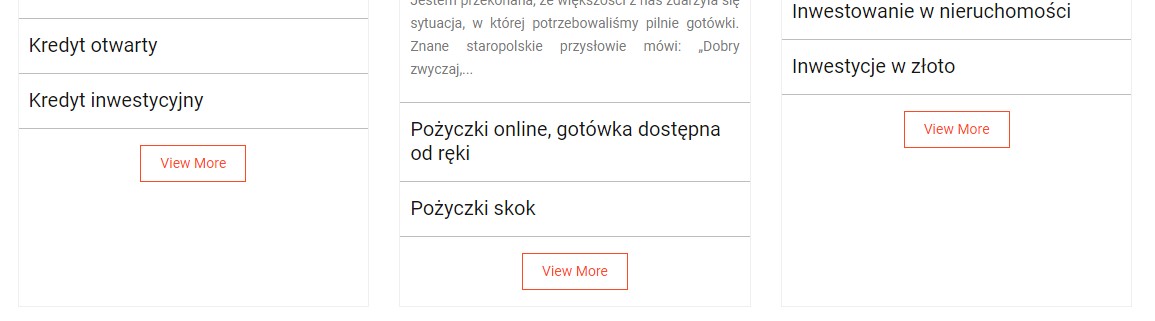
W pliku językowym wygląda to w następujący sposób:
W dolnym polu “Tłumaczenie” uzupełniamy polski odpowiednik – ja przetłumaczę sformułowanie jako “Czytaj więcej”. Po uzupełnieniu zapisujemy poprzez skrót “Ctrl + S” lub poprzez “Plik > Zapisz“. Zapisane pliki umieszczamy poprzez program “Total Commander” w lokalizacji “wp-content/languages/themes“.
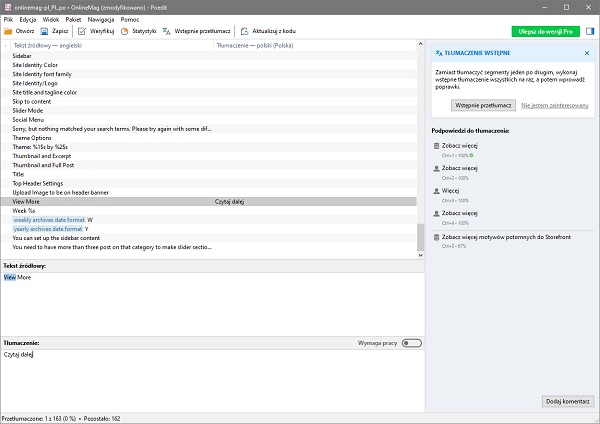
Testujemy nasze działania:
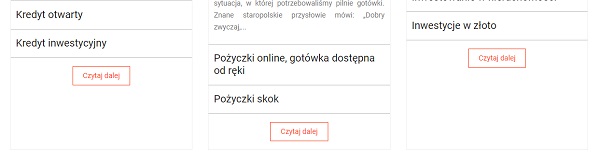
Super! Znowu udało się 🙂
Brakujące frazy
Niestety bywa i tak że przy wyszukiwaniu fraz anglojęzycznych nie możemy ich odszukać, bez różnicy czy szukamy w “Loco Translate” czy w Poedit. Bardzo możliwe, że dana fraza znajduje się w tłumaczeniu na przykład wtyczki która współpracuje z danym szablonem. Warto przeanalizować czego dotyczy fraza, jakie moduły mamy zainstalowane i gdzie ewentualnie jest szansa ją znaleźć oraz przetłumaczyć. Jeżeli sformułowania nie ma w żadnych plikach językowych, może oznaczać – że twórcy nie przewidzieli możliwości tłumaczenia danej frazy. Oczywiście jest na to sposób, ale nie idealny – tłumaczenie ręczne. Oznacza to, że daną frazę należy odszukać w plikach PHP szablonu lub modułu – a nie w plikach językowych. Takie tłumaczenie ręczne ma jednak wadę, przy każdej aktualizacji tego modułu, będzie nasza praca nadpisywana poprzez najnowszą wersję pliku. Jeżeli masz z ręczną edycją problem, napisz do nas.
Podsumowanie
W tym poradniku, omówiliśmy podstawowe tematy związane z tłumaczeniem WordPress’a na język polski. Omówiliśmy jak się do tego zabrać, gdzie znajdują się pliki, jakimi narzędziami je tłumaczyć. Jeżeli macie pytania odnośnie tworzenia stron internetowych, administracji stron internetowych lub pozycjonowaniem stron śmiało piszcie do nas.
- Jak zabezpieczyć wp-config.php w WordPressie? - 29 października 2025
- Integracja WordPressa z Google Tag Manager – szybki start - 29 października 2025
- Moduł GLS WooCommerce od WP Desk teraz za darmo dla klientów GLS - 4 września 2025
- WordPress 6.8 – czego się spodziewać po nowej wersji? - 4 września 2025
- Dark mode w WordPress – Wtyczka czy CSS? - 18 sierpnia 2025
- Streaming wideo w WordPress – testujemy integracje do transmisji live - 18 sierpnia 2025
- Problem z Let’s Encrypt – popularne błędy przy tworzeniu certyfikatu SSL - 11 lipca 2025
- Skasowana podstrona lub wpis w WordPress? Jakie mamy możliwości? - 11 lipca 2025
- Powiadomienie e-mail o dostępności produktu w WooCommerce - 13 czerwca 2025
- Dodajemy funkcjonalność listy życzeń w WooCommerce na WordPressie - 13 czerwca 2025

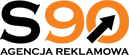
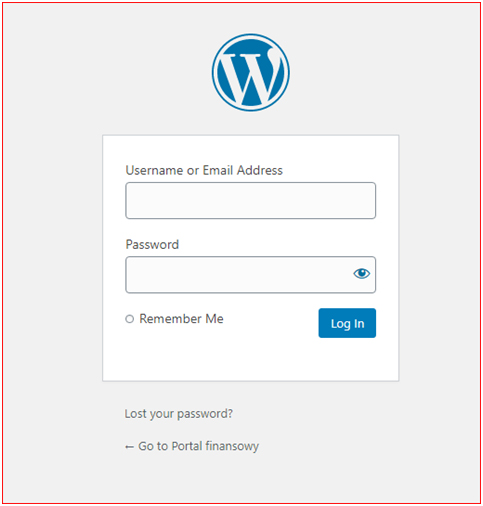
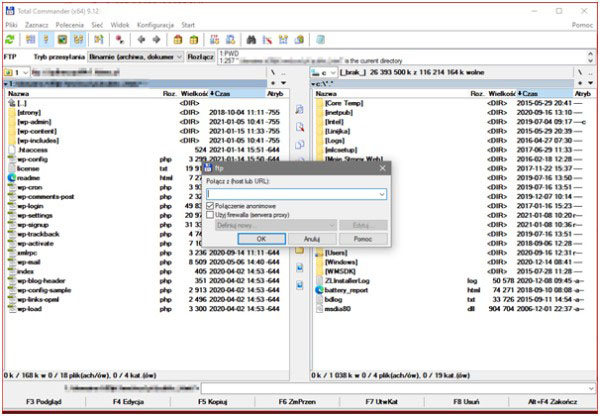
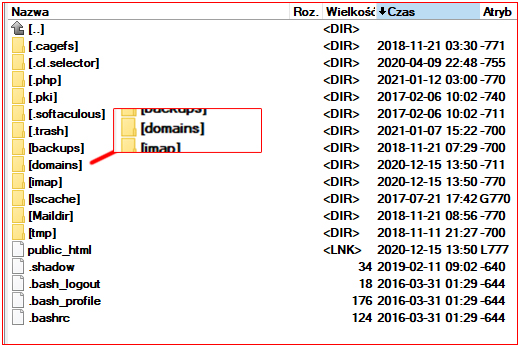
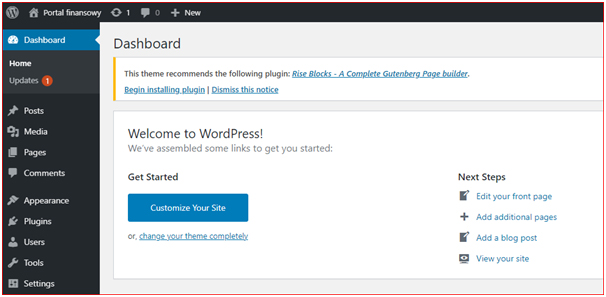
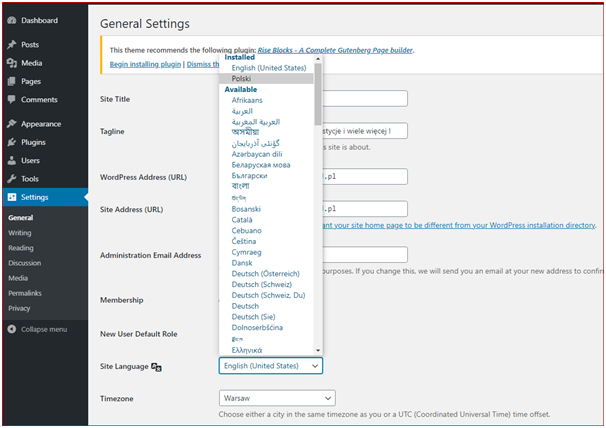
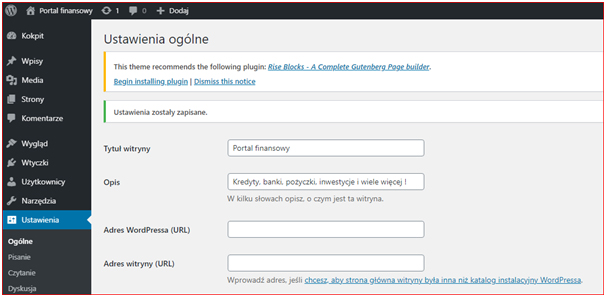

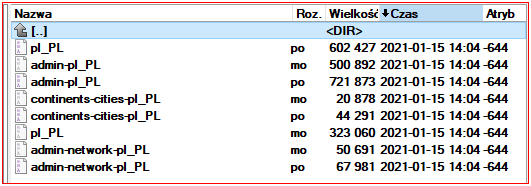
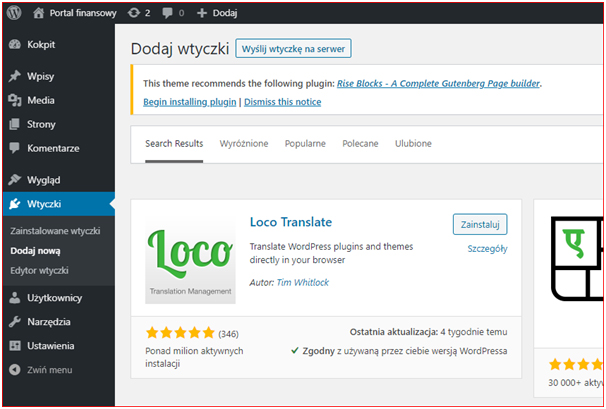
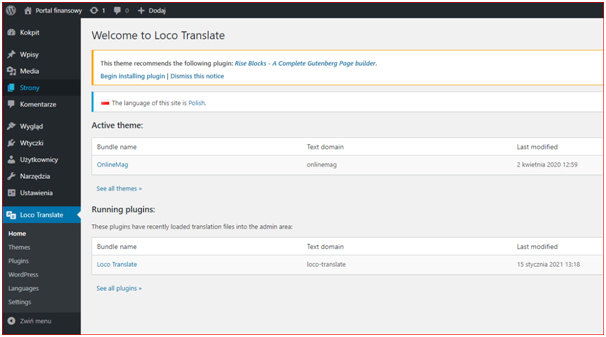

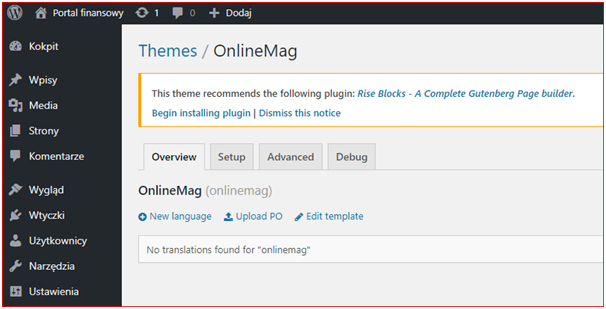
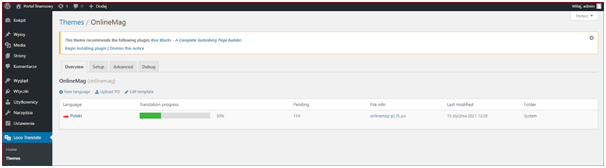
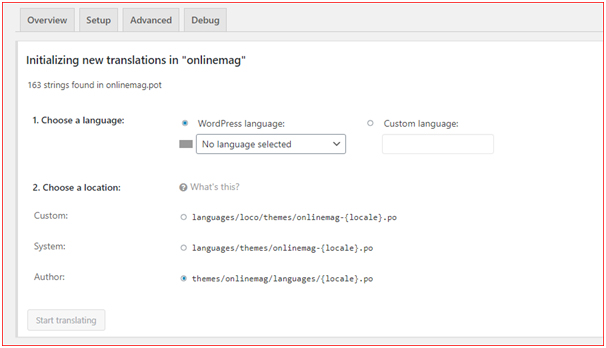
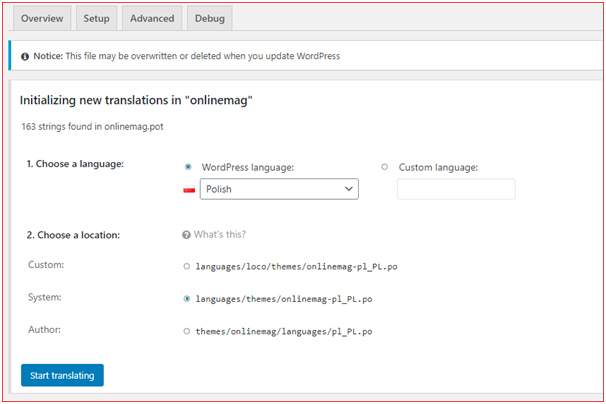
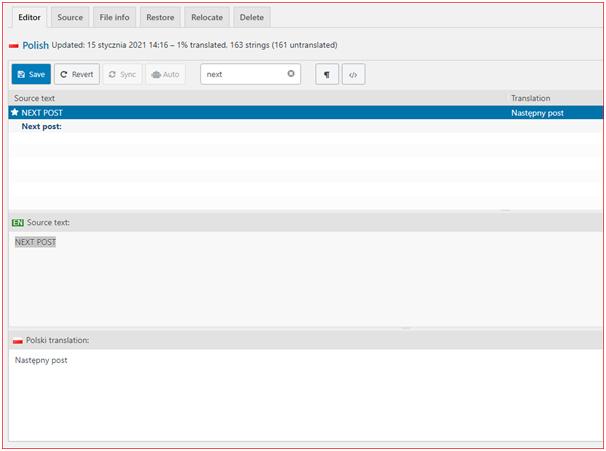
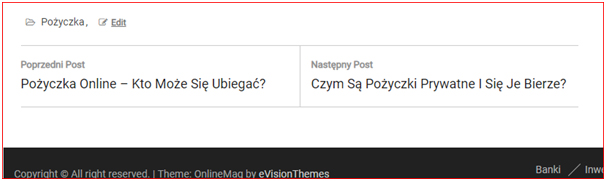
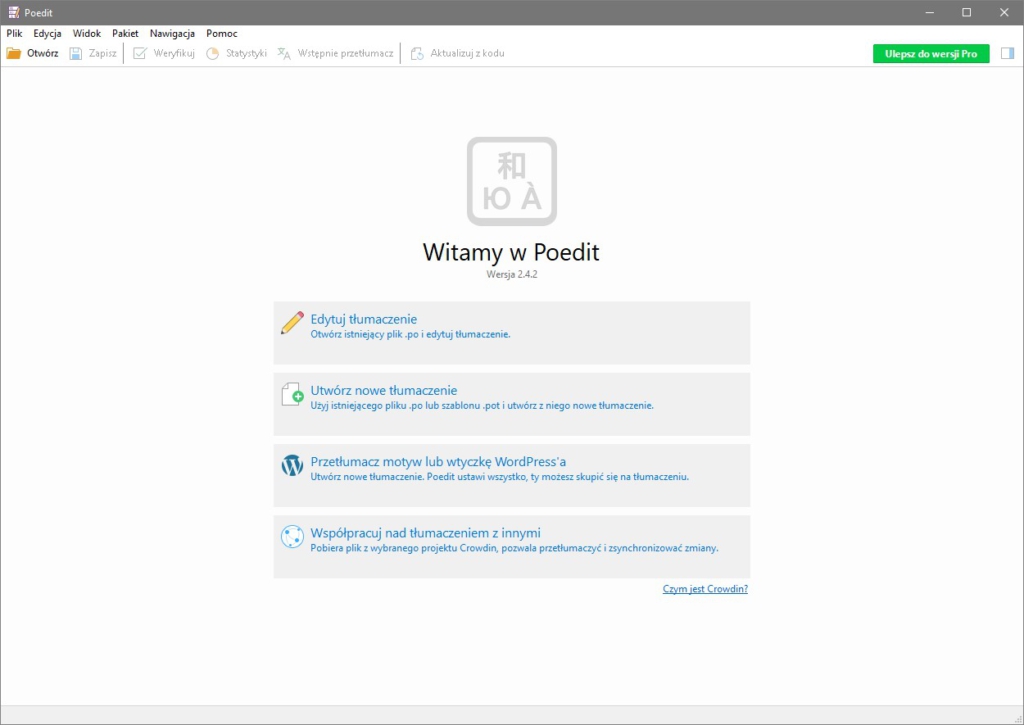
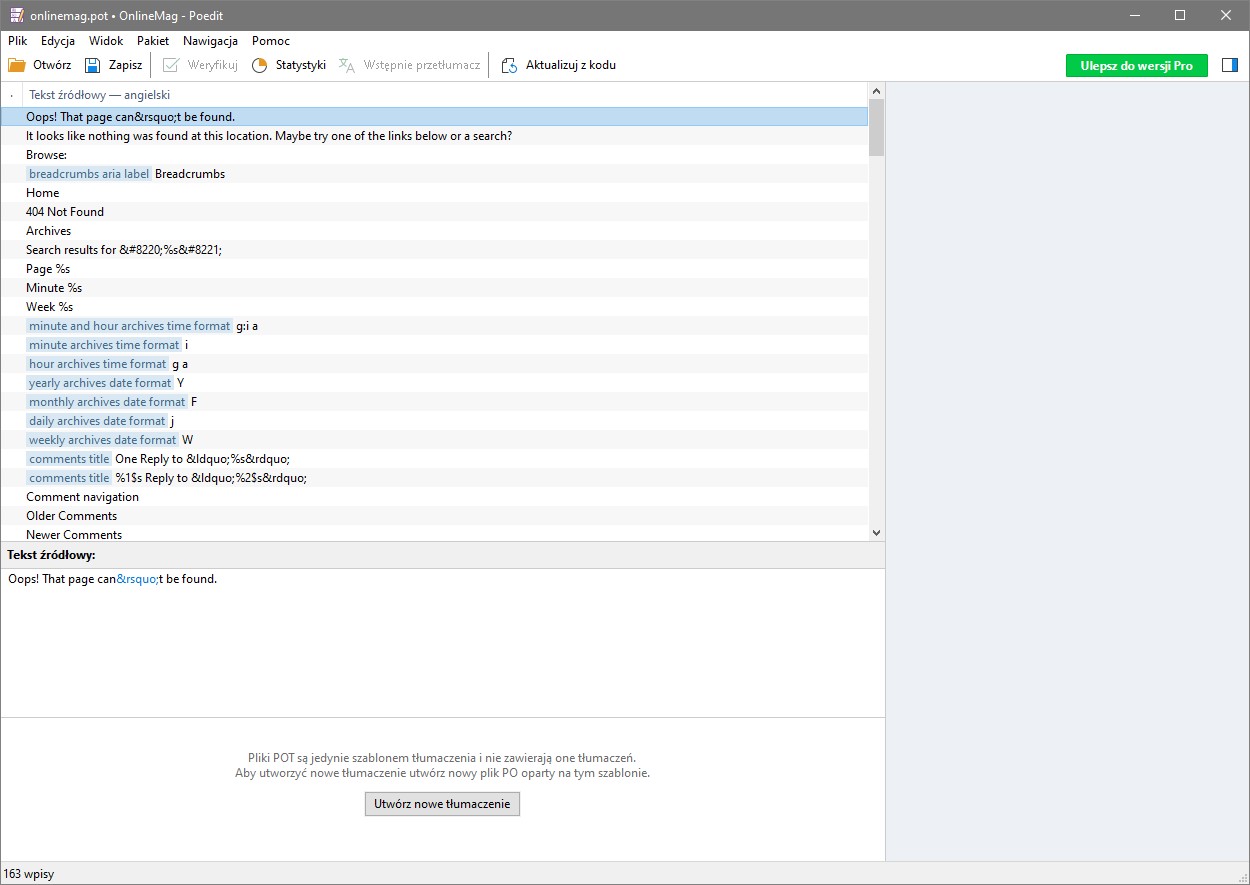

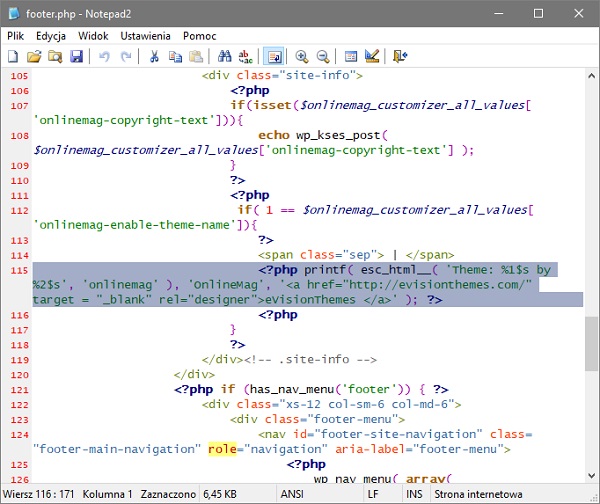
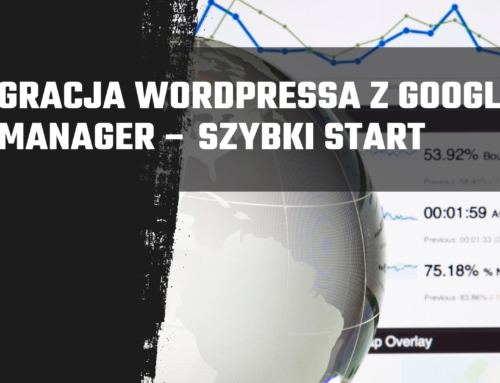







Dodaj komentarz